سيؤدي حظر شخص ما إلى إيقاف إرسال بريده الإلكتروني إلى علبة الوارد، وسيساعد الإبلاغ عن بريد إلكتروني كبريد غير هام في تحسين تجربتك Outlook.com.
كيفية حظر شخص ما
-
لحظر شخص ما، حدد الرسائل أو المرسلين الذين تريد حظرهم.
-
من شريط الأدوات العلوي، حدد ... ثم حظر > حظر المرسل.
-
حدّد موافق. سيتم حذف الرسائل التي تحددها وسيتم حظر جميع الرسائل المستقبلية من علبة البريد.
ملاحظات:
-
لإلغاء حظر شخص ما، افتح قائمة حظر المرسلين وحدد

-
إذا كنت لا تزال تتلقى البريد الإلكتروني في علبة الوارد من مرسل قمت بحظره، فشاهد تلقي البريد الإلكتروني من المرسلين المحظورين في Outlook.com.
الإبلاغ عن البريد الإلكتروني كرسائل غير هامة أو بريد عشوائي
-
حدد الرسائل التي تريد الإبلاغ بها كرسائل غير هامة.
-
من شريط الأدوات العلوي، حدد تقرير > تقرير غير هام.
ملاحظات:
-
إذا قمت بالإبلاغ عن رسالة بريد إلكتروني كبريد غير هام عن طريق الخطأ، فانتقل إلى مجلد البريد الإلكتروني غير الهام، وحدد الرسالة وهذه المرة حدد تقرير > غير هام.
-
إذا كان البريد الإلكتروني لا يزال يتم إرساله إلى مجلد البريد غير الهام عن طريق الخطأ، فاقرأ البريد ينتقل إلى مجلد البريد غير الهام عن طريق الخطأ.
-
يتم الاحتفاظ بالبريد الإلكتروني غير الهام لمدة 30 يوما قبل حذفه تلقائيا.
خيارات أخرى للمساعدة في إبقاء البريد العشوائي أو البريد العشوائي خارج علبة الوارد
توسيع قسم لمعرفة المزيد
سيؤدي ذلك إلى حظر الجميع باستثناء الأشخاص الموجودين في قائمة المرسلين الآمنين. تذكر تضمين كل شخص تريد أن تسمع منه.
-
افتح المرسلين والمجالات الآمنة وحدد إضافة.
-
اكتب عناوين البريد الإلكتروني أو مجالات جهات الاتصال والأشخاص الآخرين الذين تريد إضافتهم، واضغط على مفتاح الإدخال Enter.
-
ضمن عوامل التصفية، حدد من:
-
الثقة فقط في البريد الإلكتروني من العناوين في قائمة المرسلين والمجالات الآمنة والقوائم البريدية الآمنة
-
حظر المرفقات والصور والارتباطات من أي شخص غير مدرج في قائمة المرسلين والمجالات الآمنة
-
-
حدد حفظ.
استخدم هذه الميزة لحظر الأفراد أو المؤسسات.
-
افتح المرسلين والمجالات المحظورة وحدد إضافة.
-
اكتب عنوان البريد الإلكتروني أو المجال الذي تريد حظره، واضغط على مفتاح الإدخال Enter.
-
حدد حفظ.
ملاحظات:
-
لإزالة شخص ما من قائمة، حدد

-
يمكنك الحصول على ما يصل إلى 1024 عنوانا أو مجالا في قوائم المرسلين المحظورين والمرسلين الآمنين. إذا كنت تريد إضافة أكثر من ذلك ، فجرّب حظر النطاقات بدلاً من عناوين البريد الإلكتروني الفردية.
-
يمكن أن تساعد القواعد في تصفية كلمات معينة تأتي بشكل متكرر من عناوين بريد إلكتروني مختلفة أو مخفية.
-
افتح قواعد Outlook.com وحدد + إضافة قاعدة جديدة.
-
تحتاج كل قاعدة إلى ثلاثة أشياء على الأقل: اسم وشرط وإجراء.
يمكن أن تحتوي القواعد أيضا على استثناءات للشروط. يمكنك إضافة شروط وإجراءات واستثناءات متعددة في كل خطوة عن طريق اختيار إضافة شرطوإضافة إجراءوإضافة استثناء.
على سبيل المثال، لإنشاء قاعدة تحذف كل رسائل البريد الإلكتروني مع كلمة "الطقس" في الموضوع:
الاسم = "الطقس"؛ Condition = الموضوع يتضمن "الطقس"؛ الإجراء = حذفتلميحات:
-
تعمل القواعد فقط على البريد الإلكتروني في علبة الوارد.
-
إذا كنت لا تريد تشغيل أي قواعد إضافية بعد هذا، فحدد خانة الاختيار إيقاف معالجة المزيد من القواعد. لمزيد من المعلومات، راجع إيقاف معالجة المزيد من القواعد في Outlook.com.
-
يمكنك إنشاء قواعد لالتقاط عنوان بريدك الإلكتروني عند استخدامه على مواقع ويب أخرى. تعرّف على المزيد.
-
-
اضغط على Save لإنشاء القاعدة الخاصة بك.
عند النشر إلى لوحة رسائل أو مجموعة أخبار أو غرفة محادثة أو موقع ويب عام آخر، قم بتوضيح عنوان بريدك الإلكتروني بالكامل، على سبيل المثال، chesterbeane AT outlook DOT com. من خلال هذه الطريقة، سيتمكن الأشخاص من ترجمة عنوانك، إلا أنه سيتعذر على البرامج المؤتمتة التي يستخدمها مرسلو البريد العشوائي القيام بذلك في أغلب الأحيان.
يحصل مرسلي البريد العشوائي على الثراء عندما يشتري الناس "منتجاتهم". لا ترد على البريد العشوائي (حتى لإلغاء الاشتراك)، أو شراء أي شيء من شركة غير مألوفة، أو الموافقة على الاحتفاظ بالأموال أو تحويلها لأي شخص. احذر من الرسائل التي يبدو أنها تأتي من Microsoft والتي تطلب كلمة المرور الخاصة بك أو تهدد بإغلاق حسابك أو انتهاء صلاحية كلمة المرور الخاصة بك. كل هذه الرسائل كاذبة.
يمكنك تقليل المخاطر بشكل كبير من المتسللين والفيروسات والديدان إذا كان لديك جدار حماية، والحفاظ على Windows والبرامج Microsoft 365 محدثة، وتثبيت برامج مكافحة الفيروسات وبرامج مكافحة التجسس (وتحديث كل شيء بشكل روتيني).
إذا كنت تريد التوقف عن تلقي الرسائل الإخبارية أو العروض الترويجية، يمكنك إلغاء الاشتراك من علبة الوارد.
-
في علبة الوارد، حدد رسالة إخبارية أو بريد إلكتروني ترويجي.
-
في أعلى جزء القراءة، حدد إلغاء الاشتراك.
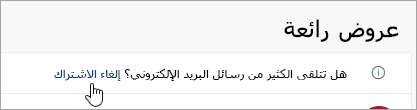
عندما تقوم بالتسوق عبر الإنترنت، تقوم الشركات في بعض الأحيان بتحديد مربعات الاختيار التي تشير إلى أنك توافق على بيع أو إعطاء عنوان بريدك الإلكتروني لأطراف مسؤولة. إذا كنت لا تريد تلقي بريد إلكتروني من هذه الشركات، فتأكد من إلغاء تحديد خانات الاختيار.
تجنب نشر عنوان بريدك الإلكتروني على مواقع الشبكات الاجتماعية أو دلائل الإنترنت الكبيرة أو مواقع نشر الوظائف. حتى أنه من المستحسن عدم نشره على موقعك الخاص على الويب، إلا إذا قمت بإخفائه كما ورد وصفه في "إخفاء عنوان بريدك الإلكتروني".
عند التسجيل للحصول على الخدمات التي تستند إلى الويب، كالخدمات المصرفية أو التسويقية أو الرسائل الإخبارية، يُرجى قراءة سياسة الخصوصية بتأنٍ، قبل الكشف عن عنوان بريدك الإلكتروني بحيث لا توافق بطريقة غير مقصودة على مشاركة المعلومات السرية.
يجب أن تحدد سياسة الخصوصية الشروط والظروف المتعلقة بما إذا كان الموقع سيشارك المعلومات الخاصة بك أم لا. إذا لم يقم موقع ويب بنشر بيان خصوصية ، ففكر في الابتعاد بعملك إلى موقع آخر.
مواضيع ذات صلة
حظر المرسلين أو إلغاء حظر المرسلين في Outlook جديد
المرسلون الآمنون في Outlook.com
هل لا تزال بحاجة إلى المساعدة؟
|
|
للحصول على الدعم في Outlook.com، انقر فوق هنا أو حدد التعليماتعلى شريط القوائم وأدخل الاستعلام. إذا لم تحل المساعدة الذاتية مشكلتك، فقم بالتمرير لأسفل وصولا إلى هل ما زلت تحتاج إلى مساعدة؟ وحدد نعم. للاتصال بنا في Outlook.com، ستحتاج إلى تسجيل الدخول. إذا تعذر عليك تسجيل الدخول، فانقر هنا. |
|
|
|
للحصول على تعليمات أخرى حول حساب Microsoft واشتراكاتك، تفضل بزيارة تعليمات الفوترة والحساب. |
|
|
|
للحصول على المساعدة واستكشاف أخطاء منتجات وخدمات Microsoft الأخرى وإصلاحها، أدخل مشكلتك هنا. |
|
|
|
يمكنك نشر أسئلة ومتابعة مناقشات ومشاركة معلوماتك في مجتمع Outlook.com Community. |











